Philips tem lançado muitos novas atualizações emocionantes às suas luzes Hue, incluindo a recente integração com a plataforma de iluminação Chroma da Razer para jogadores. Há muito mais vindo, mas nem todos esses recursos serão compatíveis com o disco redondo original que veio com suas luzes Hue. Felizmente, a Philips inclui um recurso no aplicativo Hue que torna a transferência de suas luzes e configurações muito fácil.
Veja na Amazon
É assim que funciona!
Como transferir luzes e configurações de sua ponte antiga para a nova
- Deixe o Ponte Velha conectado e conectado à sua rede.
- Conecte seu nova ponte para ligar e Ethernet.
- Abra o Aplicativo matiz.
- Toque em Roda dentada de configurações.
- Toque Pontes de matiz.
-
Toque em ícone de informação próximo à sua ponte.
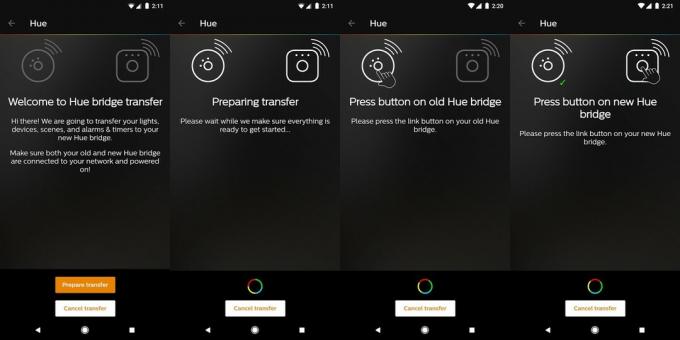
- Toque Configurações de transferência.
- Toque na laranja Preparar transferência botão.
- aperte o botão em sua velha ponte.
- aperte o botão em sua nova ponte.
-
Toque Iniciar transferência
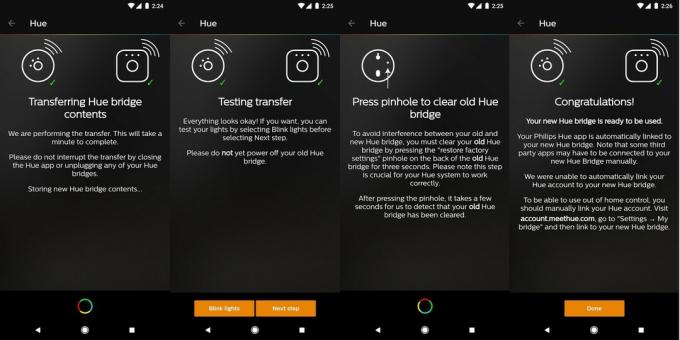
- Toque luzes piscando para confirmar se a transferência funcionou.
- Toque Próximo quando tudo funciona.
- aperte o botão de reset na ponte antiga (você precisará de uma caneta, clipe de papel ou algo assim) para limpar a ponte antiga.
- Desligue sua velha ponte.
- Toque Feito.
Depois de ver o Parabéns tela, todas as suas luzes foram transferidas com sucesso para a nova ponte e seu aplicativo se comportará exatamente da mesma maneira que sempre. Tudo deve funcionar no aplicativo como se nada tivesse mudado. Fora do aplicativo Philips Hue padrão, você pode se deparar com alguma confusão. Veja como você lida com isso.
Outro telefone na rede não pode usar as lâmpadas Hue agora
Às vezes, a transferência não é registrada em outros aplicativos Hue, ou a conexão simplesmente não é registrada porque o telefone não estava conectado à rede quando a mudança aconteceu. De qualquer forma, a maneira mais rápida de resolver esse problema é reconectar-se ao Hue Bridge. Para fazer isso:
- Abra o App Hue.
- Toque no Roda dentada de configurações.
- Toque Pontes de matiz.
- Toque em Ícone de mais para adicionar uma nova ponte.
- aperte o botão em sua ponte quando solicitado.
Depois de conectar seu Bridge a este aplicativo, ele não deverá mais ter problemas de comunicação.
Um aplicativo Hue de terceiros não falará mais com minhas lâmpadas Hue
Nem todo aplicativo Hue é criado da mesma maneira e alguns se comportam mal depois de trocar de pontes. Existem duas maneiras de corrigir isso, dependendo do aplicativo.
- Opção 1: Encontre o recurso Bridge em seu aplicativo e reconecte-se ao Hue Bridge
- Opção 2: Desinstale e reinstale o aplicativo
Sua milhagem pode variar neste devido a quantos aplicativos Hue de terceiros existem, mas até agora essas soluções funcionaram com tudo o que testamos.
